Prenos údajov z jedného systému Android do druhého
Moderné mobilné zariadenia sa rýchlo stávajú zastaranými a používatelia často čelia potrebe prenosu údajov do nového zariadenia. Dá sa to robiť dostatočne rýchlo a dokonca aj niekoľkými spôsobmi.
obsah
Preneste údaje z jedného systému Android do druhého
Potrebujete prejsť na nové zariadenie so systémom OS Android. Hlavná vec je zachovať všetky súbory neporušené. Ak chcete migrovať informácie o kontaktoch, prečítajte si nasledujúci článok:
Lekcia: Ako presunúť kontakty do nového zariadenia v systéme Android
Metóda 1: Účet Google
Jedna z univerzálnych možností pre prenos a prácu s dátami na akomkoľvek zariadení. Podstatou jeho používania je prepojenie existujúceho účtu Google s novým smartfónom (často sa vyžaduje pri prvom spustení). Potom budú synchronizované všetky osobné informácie (poznámky, kontakty, poznámky v kalendári). Ak chcete spustiť prenos jednotlivých súborov, musíte ich použiť Disk Google (musí byť nainštalovaný na oboch zariadeniach).
- Otvorte aplikáciu na zariadení, z ktorého budú informácie prenesené, a kliknite na ikonu "+" v spodnom rohu obrazovky.
- V otvorenom zozname vyberte tlačidlo "Prevziať" .
- Potom vám bude udelený prístup do pamäte zariadenia. Nájdite súbory, ktoré potrebujete na prenos, a klepnutím na ne označte. Po kliknutí na tlačidlo "Otvoriť" spustite preberanie na disk.
- Otvorte aplikáciu na novom zariadení (ktoré sa migruje). Predchádzajúce vybrané položky sa zobrazia v zozname dostupných položiek (ak tam nie sú, potom sa počas preberania vyskytla chyba a predchádzajúci krok sa musí znova zopakovať). Kliknite na ne a v zobrazenej ponuke vyberte tlačidlo "Stiahnuť" .
- Nové súbory sa uložia do pamäte smartfónu a budú kedykoľvek k dispozícii.
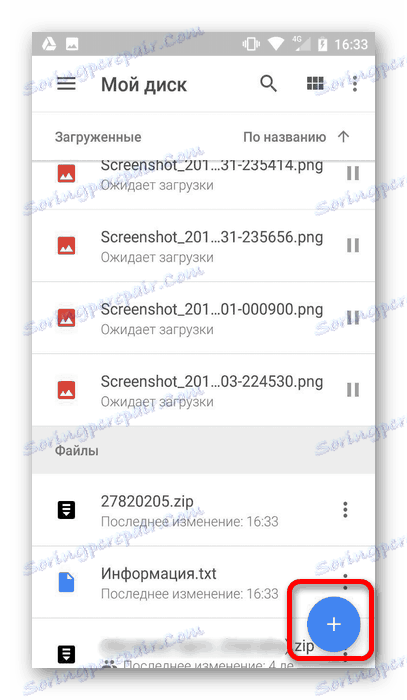
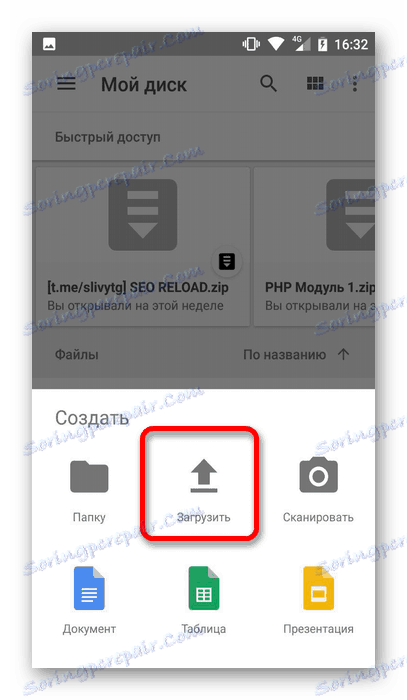
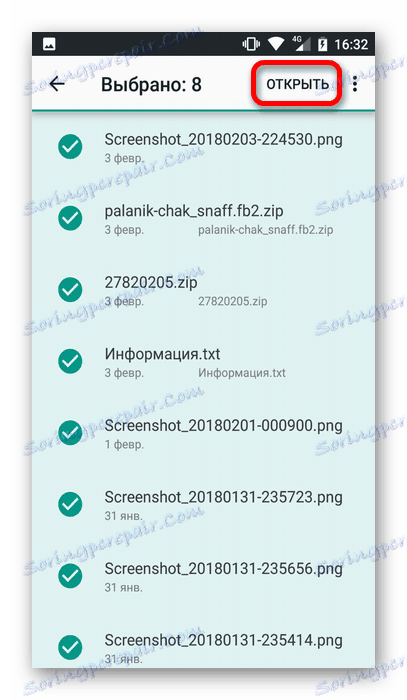
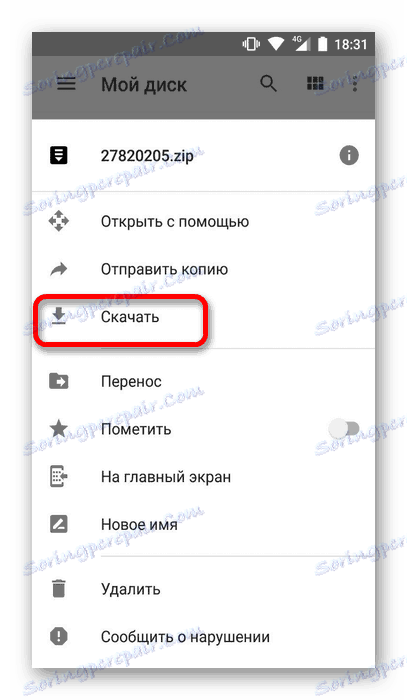
Okrem práce s jednotlivými súbormi služba Disk Google uchováva zálohy systému (v čistom systéme Android) a môže byť užitočná v prípade problémov s operačným systémom. Podobné funkcie sú k dispozícii aj od výrobcov tretích strán. Podrobný popis tejto funkcie je uvedený v samostatnom článku:
Čítajte viac: Ako zálohovať systém Android
Tiež nezabudnite na aplikácie, ktoré boli nainštalované skôr. Ak ich chcete bez problémov nainštalovať na nové zariadenie, Market Play , Prejdite do sekcie Moje aplikácie a vytvorte si právo na stránku svayp a kliknite na tlačidlo "Prevziať" oproti požadovaným aplikáciám. Všetky predchádzajúce nastavenia sa uložia.
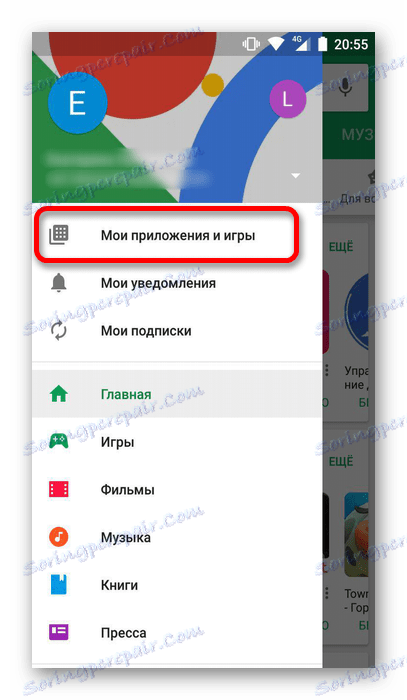
Pomocou služby Fotky Google môžete všetky staré zariadenia obnoviť. Proces ukladania sa vyskytuje automaticky (ak máte prístup na Internet).
Metóda 2: Cloudové služby
Táto metóda je podobná predchádzajúcej metóde, ale používateľ musí vybrať príslušný zdroj a preniesť súbory do nej. Môže to byť Dropbox , Yandex.Disk , Cloud Mail.ru a iných menej známych programov.
Princíp práce s každým z nich je podobný. Jedna z nich, Drropbox, by sa mala posudzovať samostatne.
- Stiahnite a nainštalujte program na vyššie uvedený odkaz a spustite ho.
- Prvýkrát sa musíte prihlásiť. Ak to chcete urobiť, už máte existujúci účet Google, alebo sa môžete zaregistrovať. V budúcnosti môžete použiť existujúci účet jednoduchým kliknutím na tlačidlo "Prihlásenie" a zadaním prihlasovacieho mena a hesla.
- V okne, ktoré sa otvorí, môžete pridať nové súbory kliknutím na ikonu nižšie.
- Vyberte požadovanú akciu (odovzdajte fotografie a videá, súbory alebo vytvorte priečinok na samotnej jednotke).
- Po vybratí stiahnutia sa zobrazí pamäť zariadenia. Klepnite na potrebné súbory, ktoré chcete pridať do úložiska.
- Potom sa prihláste do programu na novom zariadení a kliknite na ikonu napravo od názvu súboru.
- V zobrazenom zozname vyberte možnosť Uložiť do zariadenia a počkajte na dokončenie sťahovania.
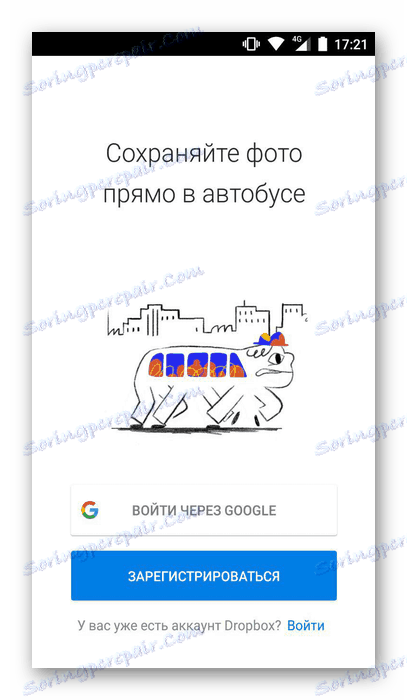
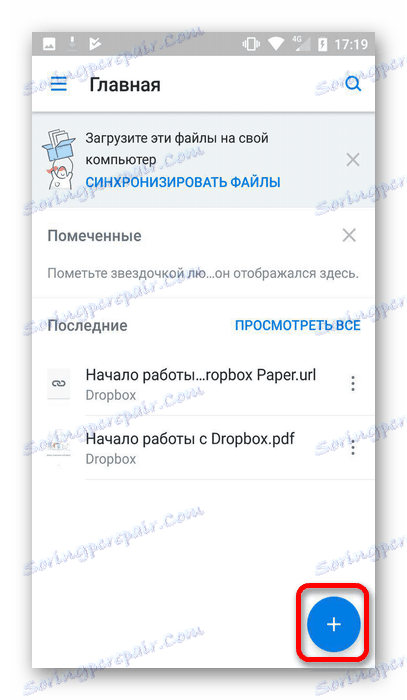
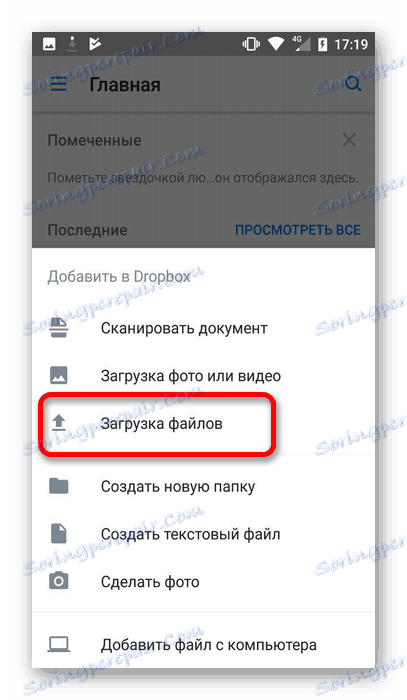

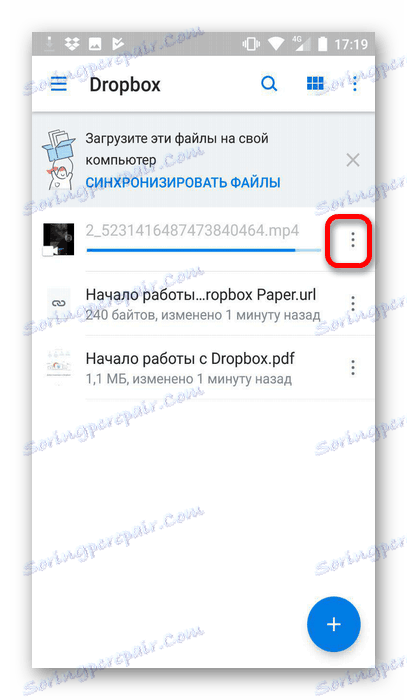
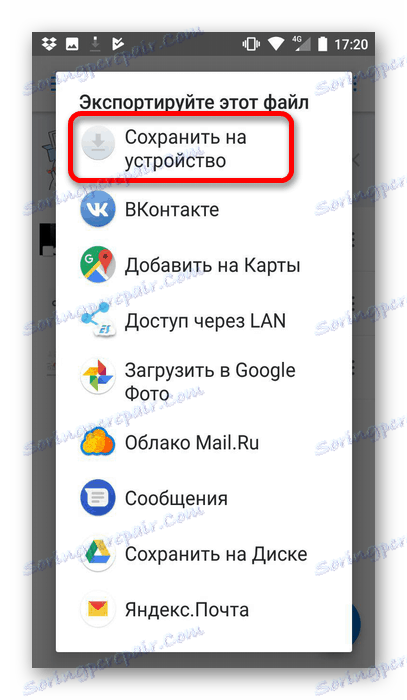
Metóda 3: Bluetooth
Ak chcete preniesť súbory zo starého telefónu, ktorý nemôže vždy nainštalovať vyššie uvedené služby, mali by ste venovať pozornosť jednej z vstavaných funkcií. Ak chcete používať Bluetooth, postupujte takto:
- Aktivujte funkciu na oboch zariadeniach.
- Potom pomocou starého telefónu prejdite na požadované súbory a kliknite na ikonu "Odoslať" .
- V zozname dostupných metód vyberte položku "Bluetooth" .
- Potom musíte zistiť zariadenie, na ktoré sa bude vykonávať prenos súborov.
- Akonáhle sa vykonajú opísané akcie, zoberte nové zariadenie a potvrďte prenos súborov v zobrazenom okne. Po dokončení operácie sa v pamäti zariadenia zobrazia všetky vybrané prvky.
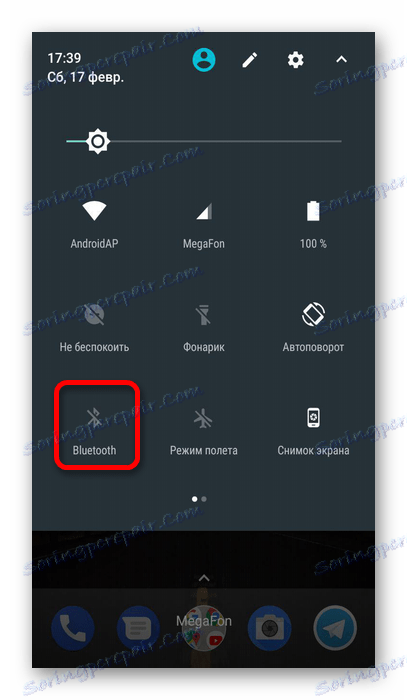
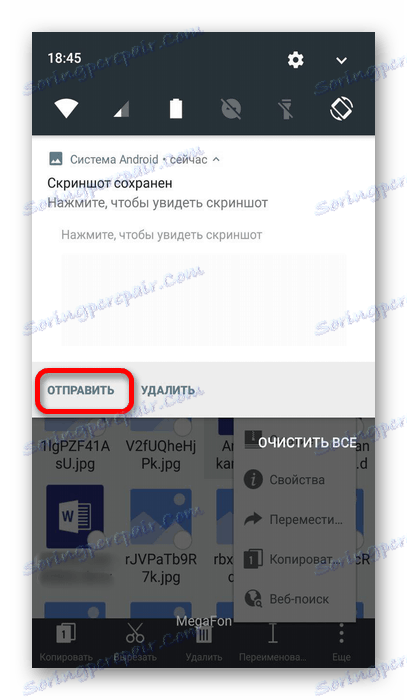
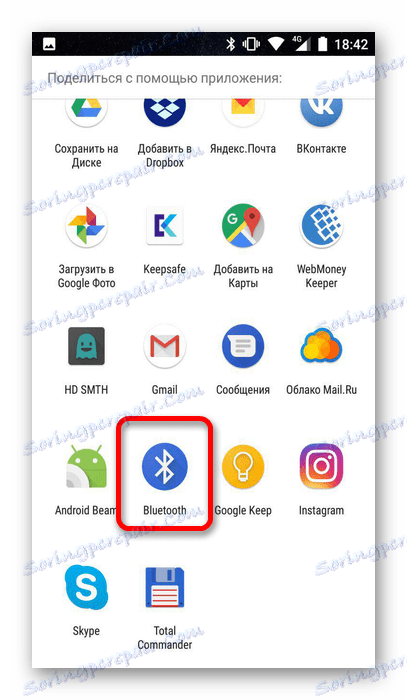
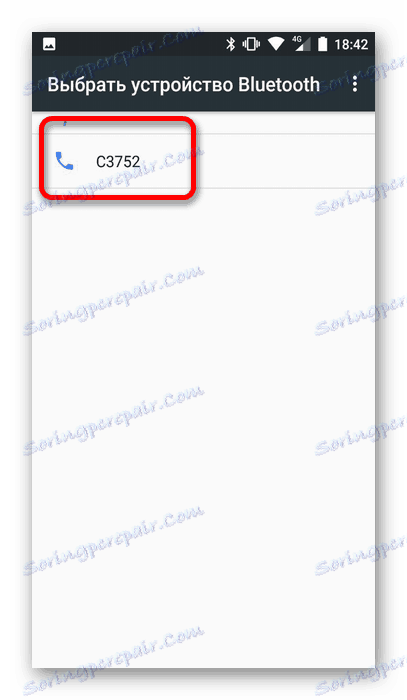
Metóda 4: SD karta
Použitie tejto metódy je možné iba vtedy, ak máte príslušný slot na oboch smartfónoch. Ak je karta nová, najprv ju vložte do starého zariadenia a preneste všetky súbory do nej. Môžete to urobiť pomocou tlačidla Odoslať , ktoré bolo popísané v predchádzajúcej metóde. Potom kartu vyberte a pripojte k novému zariadeniu. Budú k dispozícii automaticky po pripojení.
Metóda 5: PC
Táto možnosť je pomerne jednoduchá a nevyžaduje ďalšie finančné prostriedky. Ak ho chcete použiť, potrebujete nasledujúce:
- Pripojte zariadenia k počítaču. Súčasne sa zobrazí správa, v ktorej chcete kliknúť na tlačidlo "OK" , ktoré je potrebné na sprístupnenie súborov.
- Najprv prejdite na starý smartphone a v zozname priečinkov a súborov, ktoré sa otvoria, nájdite potrebné.
- Preneste ich do priečinka na novom zariadení.
- Ak nemôžete súčasne pripojiť obe zariadenia k počítaču, najskôr skopírujte súbory do priečinka na počítači, potom pripojte druhý telefón a presuňte ho do pamäte.
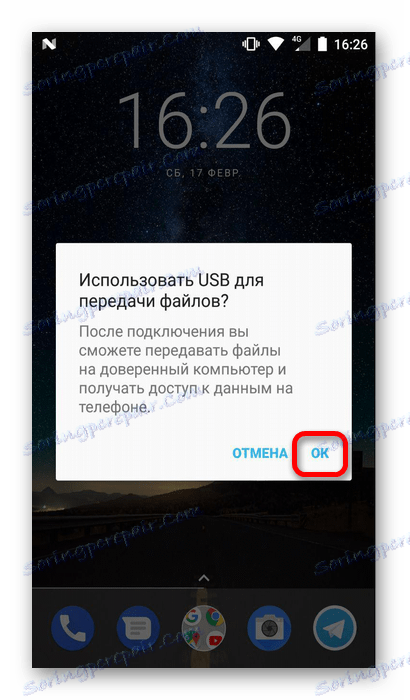
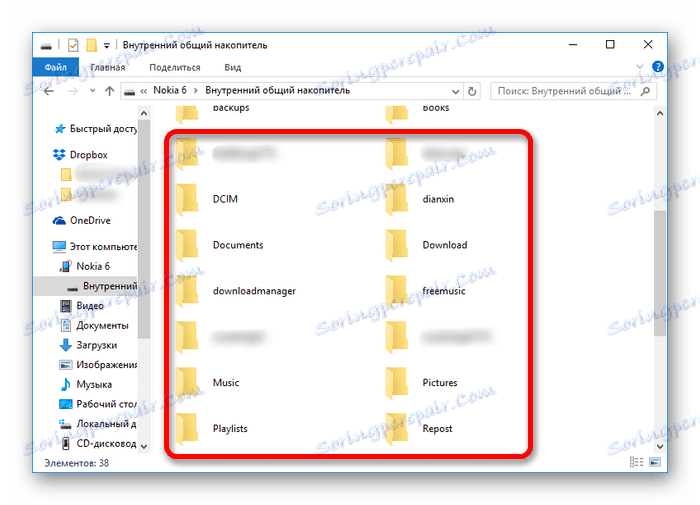
Použitím vyššie popísaných metód môžete prejsť z jedného systému Android na druhý bez straty dôležitých informácií. Samotný postup sa vykonáva dostatočne rýchlo, bez toho, aby vyžadoval špeciálne úsilie a zručnosti.